

Escrito por Nathan E. Malpass, Última actualización: 21 de septiembre de 2023
En el mundo hiperconectado actual, WhatsApp se ha convertido en una herramienta imprescindible para la comunicación. Con sus numerosas funciones y facilidad de uso, se ha convertido en una plataforma que nos mantiene conectados con nuestros amigos, familiares y colegas.
Sin embargo, hay situaciones en las que quizás quieras saber cómo leer mensajes de WhatsApp sin abrirlos y dejarle saber al remitente que los ha visto. Ya sea para mantener la privacidad, recopilar información o simplemente ganar algo de tiempo para responder, este artículo profundizará en los trucos sigilosos que te permiten leer los mensajes de WhatsApp sin abrirlos.
Al comprender el funcionamiento interno de WhatsApp y utilizar algunas estrategias inteligentes, podrá ejercer un mayor control sobre sus interacciones en la plataforma. En este artículo, exploraremos varios métodos y herramientas, especialmente un aplicación superior de recuperación de datos de iPhone que le permitirá leer mensajes discretamente preservando su privacidad y evitando que el remitente sepa que ya ha accedido a su mensaje.
Desde desactivar los recibos de lectura y usar notificaciones hasta emplear aplicaciones de terceros y utilizar widgets, lo guiaremos a través de los pasos para leer los mensajes de WhatsApp sin activar la infame marca azul. Entonces, si está listo para sumergirse en el ámbito de la mensajería sigilosa, exploremos los trucos que pueden ayudarlo a mantener su privacidad mientras permanece conectado en WhatsApp.
Parte #1: Cómo leer mensajes de WhatsApp sin abrirlosParte #2: Cómo leer mensajes de WhatsApp sin abrirlos: usando FoneDog iOS Data RecoveryPara Concluir
Uno de los métodos más simples y convenientes para leer los mensajes de WhatsApp sin abrirlos es aprovechar la función de vista previa disponible en la mayoría de los teléfonos inteligentes. Esta función le permite vislumbrar el contenido del mensaje directamente desde el panel de notificación sin activar la confirmación de lectura ni indicarle al remitente que ha visto su mensaje.
Así es como puede utilizar este método:

Al utilizar la función de vista previa de las notificaciones de WhatsApp, puede leer discretamente los mensajes entrantes sin activar recibos de lectura ni abrir la aplicación. Este método funciona particularmente bien cuando deseas echar un vistazo rápidamente a los mensajes sin que el remitente sepa que los has visto. Sin embargo, vale la pena señalar que este método solo proporciona una vista previa limitada del mensaje y es posible que no pueda ver mensajes más largos o detallados con este enfoque.
Si posee un iPhone con capacidades 3D Touch, puede aprovechar esta función para leer los mensajes de WhatsApp sin tener que abrir la aplicación. Este método proporciona una manera conveniente de obtener una vista previa de los mensajes directamente desde la pantalla de inicio de su dispositivo.
Así es como puede utilizar este método:
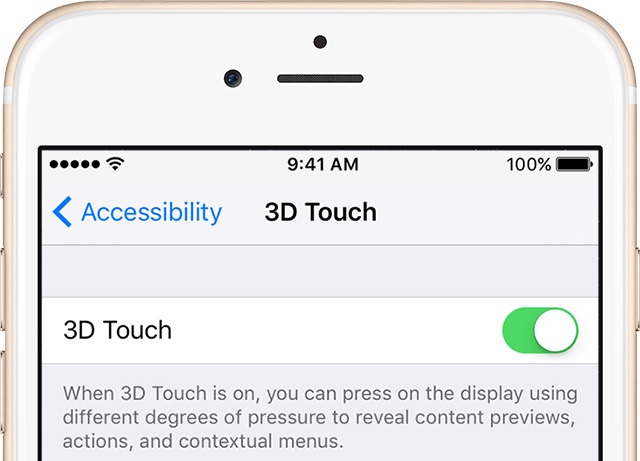
Al utilizar la función 3D Touch en su iPhone, puede obtener una vista previa conveniente de los mensajes de WhatsApp sin abrir la aplicación y sin activar recibos de lectura. Este método le permite evaluar rápidamente el contenido de los mensajes y decidir si desea responder de inmediato o tomarse su tiempo para redactar una respuesta bien pensada.
Tenga en cuenta que este método es específico para iPhones que admiten 3D Touch. Si su iPhone no tiene capacidades 3D Touch, puede explorar los métodos alternativos mencionados en este artículo para leer los mensajes de WhatsApp sin abrirlos.
Otro método eficaz sobre cómo leer los mensajes de WhatsApp sin abrir la aplicación es utilizar widgets de terceros. Widgets Proporciona una manera conveniente de acceder a funcionalidades específicas de la aplicación directamente desde la pantalla de inicio o el panel de widgets de su dispositivo, lo que le permite obtener una vista previa de los mensajes sin activar recibos de lectura.
Así es como puedes usar widgets de terceros para leer mensajes de WhatsApp sin abrirlos:
El uso de widgets de terceros puede ser una forma cómoda de leer los mensajes de WhatsApp de forma discreta sin abrir la aplicación. Estos widgets brindan una idea del contenido del mensaje y le permiten mantenerse actualizado sin activar recibos de lectura. Sin embargo, es importante elegir aplicaciones de widgets confiables y de buena reputación en las tiendas de aplicaciones oficiales para garantizar la seguridad y privacidad de sus datos.
WhatsApp Web es una función que le permite acceder a su cuenta de WhatsApp a través de un navegador web en su computadora. Si bien está diseñado principalmente para uso en computadoras de escritorio, puede aprovechar WhatsApp Web para leer mensajes sin abrirlos en su teléfono inteligente.
Así es como puedes usar WhatsApp Web para leer mensajes de WhatsApp sin abrirlos:
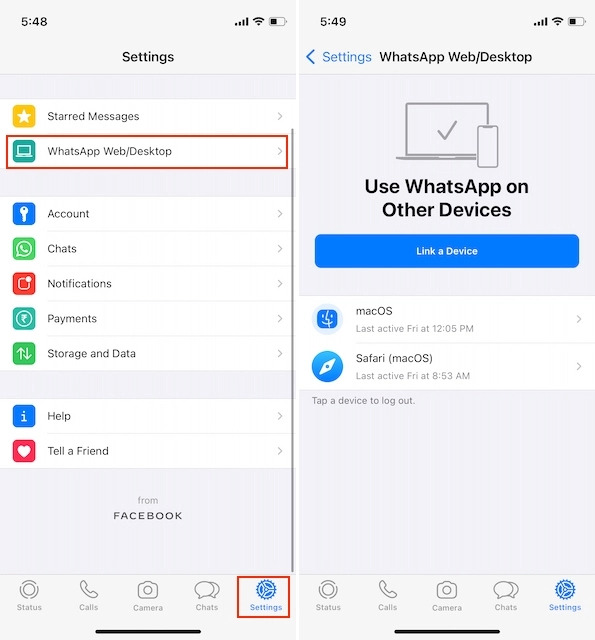
El uso de WhatsApp Web le permite leer los mensajes de WhatsApp sin abrirlos en su teléfono inteligente, lo que brinda una pantalla más grande y una experiencia de navegación más conveniente. También ayuda a mantener la privacidad, ya que los recibos de lectura y el estado en línea de su teléfono no se activarán mientras usa WhatsApp Web.
Tenga en cuenta que para utilizar WhatsApp Web, su teléfono inteligente debe estar conectado a Internet y tanto su teléfono como su computadora deben tener una conexión a Internet estable. Además, asegúrese de utilizar WhatsApp Web únicamente en dispositivos y redes confiables para proteger su información personal.
Recuperación de datos de FoneDog iOS es un software confiable de terceros que se puede utilizar para recuperar varios tipos de datos, incluidos los mensajes de WhatsApp, desde dispositivos iOS. Al utilizar el modo "Recuperar desde dispositivo iOS", "Cómo leer mensajes de WhatsApp sin abrirlos ellos” ya no es un problema.
iOS Data Recovery
Recupere fotos, videos, contactos, mensajes, registros de llamadas, datos de WhatsApp y más.
Recupere datos de iPhone, iTunes e iCloud.
Compatible con los últimos iPhone e iOS.
Descargar gratis
Descargar gratis

Así es como puedes usar FoneDog iOS Data Recovery para capturar mensajes de WhatsApp y leerlos tú mismo:
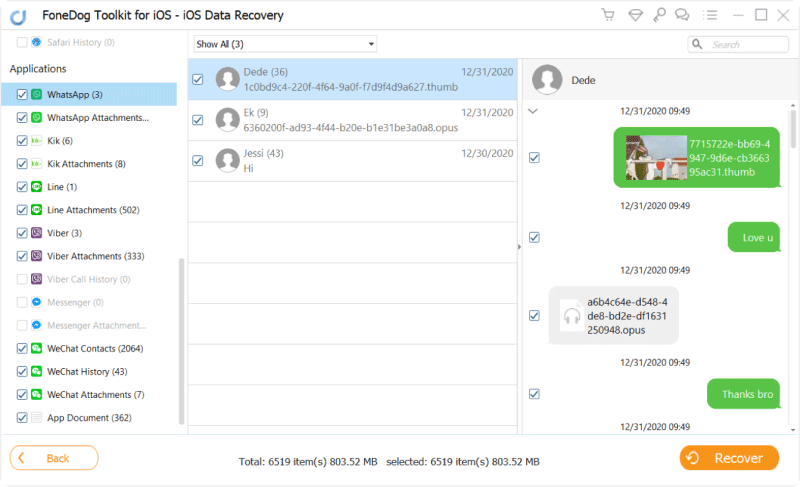
Al utilizar FoneDog iOS Data Recovery, puedes extraer mensajes de WhatsApp de tu iPhone y léelos directamente en tu computadora. Este método proporciona una forma de acceder y revisar las conversaciones de WhatsApp de forma discreta, sin activar recibos de lectura ni abrir la aplicación en su dispositivo.
La gente también LeerGuía 2023: ¿Cómo guardar audio de WhatsApp en iPhone?Cómo imprimir mensajes de WhatsApp en iPhone: Guía 2023
En este artículo, hemos explorado varios métodos efectivos para cómo leer mensajes de WhatsApp sin abrirlos ellos, permitiéndole mantener su privacidad, controlar sus respuestas y mantenerse discretamente actualizado sobre sus conversaciones. Ya sea que prefiera utilizar funciones integradas como vistas previas de notificaciones y 3D Touch, aprovechar widgets de terceros o herramientas como WhatsApp Web y FoneDog iOS Data Recovery, hay varias opciones disponibles que se adaptan a sus necesidades.
Al deshabilitar las vistas previas de mensajes, utilizar widgets o aprovechar el poder de software de terceros como FoneDog iOS Data Recovery, puede leer los mensajes de WhatsApp sin activar recibos de lectura ni revelar su actividad al remitente. Estos métodos le brindan la flexibilidad de revisar y priorizar mensajes según sus preferencias y responder según su conveniencia.
Entre los métodos discutidos, FoneDog iOS Data Recovery se destaca como una solución integral para extraer mensajes de WhatsApp desde dispositivos iOS. Con su modo "Recuperar desde dispositivo iOS", puedes recuperar mensajes de WhatsApp y leerlos directamente en tu computadora, asegurando total privacidad y control sobre tus interacciones.
FoneDog iOS Data Recovery ofrece una interfaz fácil de usar, capacidades confiables de recuperación de datos y un enfoque seguro para extraer mensajes de WhatsApp sin comprometer la integridad de su dispositivo o datos.
Comentario
Comentario
iOS Data Recovery
Hay tres maneras de recuperar datos borrados del iPhone o iPad.
descarga gratuita descarga gratuitaHistorias de personas
/
InteresanteOPACO
/
SIMPLEDificil
Gracias. Aquí tienes tu elección:
Excellent
Comentarios: 4.7 / 5 (Basado en: 66 El número de comentarios)